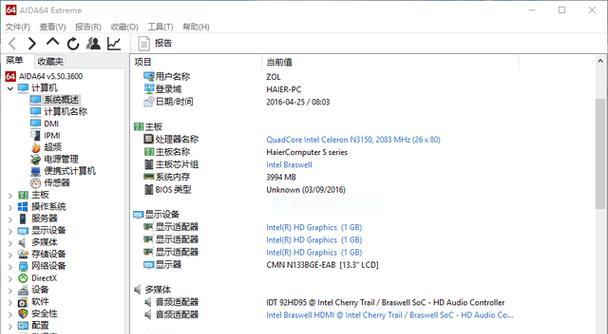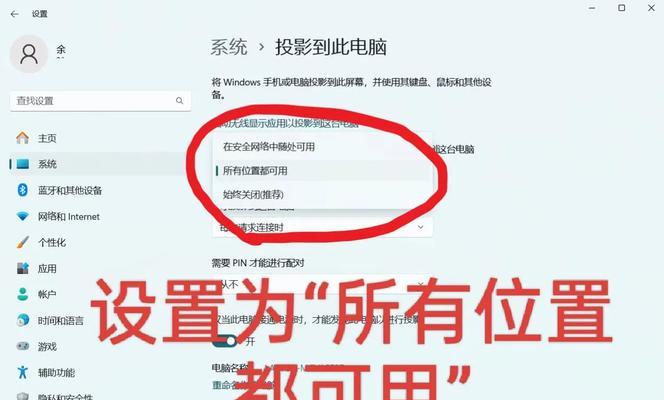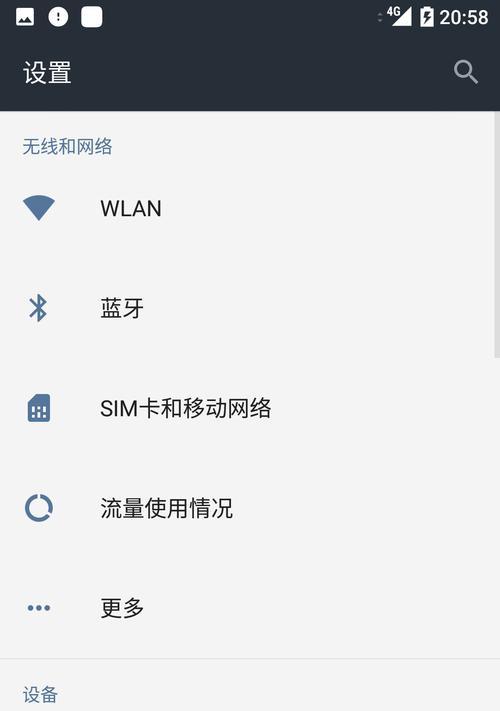怎么看笔记本电脑是几核?有哪些简单的方法?
- 家电知识
- 2025-04-10
- 15
在如今快节奏的数字化生活中,笔记本电脑已成为我们日常工作和娱乐不可或缺的伴侣。处理器作为电脑最核心的组件之一,其性能直接关系到整机的运行效率。处理器的“核数”即核心数量,是衡量其性能的一个重要因素。怎样判断您的笔记本电脑是几核处理器呢?本文将为您详细解答这个问题,并提供一些简单快捷的方法。
1.了解CPU核心的基础知识
CPU核心,通常指中央处理器中原有的独立处理单元。在笔记本电脑中,处理器的核心数可以从单一核心到多个核心不等,常见的有双核(2核心)、四核(4核心)乃至更多核心的处理器。核心数越多,理论上能同时处理的任务就越多,电脑运行多任务时的效率也就越高。

2.查看笔记本电脑核数的简单方法
方法一:使用任务管理器(Windows)
对于Windows系统用户来说,通过任务管理器可以非常方便地查看到自己笔记本电脑处理器的核心数:
1.在键盘上按下`Ctrl+Shift+Esc`组合键打开任务管理器。
2.点击“性能”标签,找到位于顶部的CPU选项。
3.在页面下方,您将看到CPU的核心数,它会清晰地显示为例如“4核心/8逻辑处理器”等信息。这里的逻辑处理器数量可能比核心数多,因为多核心处理器可以通过Intel的超线程技术提供额外的逻辑核心。
方法二:使用系统信息(MacOS)
对于MacOS用户,操作起来也非常简单:
1.点击屏幕左上角的苹果徽标,选择“关于本机”。
2.在弹出的窗口中点击标题栏上的“系统报告”按钮。
3.在系统报告窗口的左侧,选择“硬件”下的“处理器信息”。
4.在这里,您可以查看到您的处理器型号以及核心数。
方法三:使用第三方软件
有时候,您可能想要获得更详细的信息,这时可以借助一些第三方的硬件检测软件,如CPU-Z、Speccy等:
1.前往官方网站下载并安装CPU-Z或Speccy软件。
2.打开软件,CPU-Z会在一个简洁的界面中列出CPU的详细信息,包括核心数及线程数。
3.Speccy则提供了一个更全面的硬件概览,其中CPU信息部分同样包括核心数。
方法四:在BIOS中查看
如果您希望从最原始、最底层的系统设置中查看CPU信息,可以在开机时进入BIOS设置:
1.在计算机启动时按下适当的键(通常是`F2`、`Del`或`Esc`)进入BIOS设置界面。
2.在BIOS界面中寻找类似于CPU信息或处理器规格的选项。
3.在该选项下,通常会显示您的处理器型号和核心数。
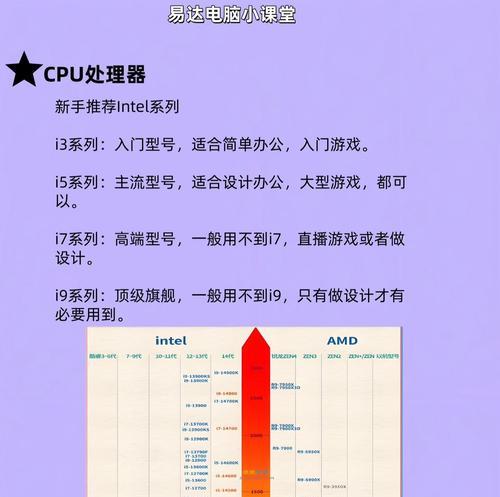
3.核心数对电脑性能的影响
了解核心数不仅满足了我们的好奇心,更可以帮助我们评估笔记本电脑的工作效率。高核心数的处理器能更好地应对处理复杂计算任务和运行多个应用程序的情况,尤其在涉及视频编辑、3D渲染、游戏等密集计算工作中表现更加出色。然而,核心数并非越多越好,每个核心的工作负载和运行效率同样重要。选择合适的核心数对于您的笔记本电脑性能至关重要。

4.提升CPU性能的其他方法
除了核心数,笔记本电脑CPU性能还受其他因素影响,例如核心的频率(GHz)、架构、制程技术等。如果您想要提升笔记本电脑的CPU性能,可以考虑以下方法:
升级到更高性能的固态硬盘(SSD),尤其是采用NVMe接口的,可以大幅提升系统响应速度。
适量增加内存(RAM)容量,以减少系统对虚拟内存的依赖,提高多任务处理能力。
在安全和硬件兼容的前提下,提高CPU的散热性能,有助于避免过热降频。
使用系统优化软件,例如清理不必要的启动程序和后台进程,定期进行系统维护和碎片整理。
通过以上几种方法,您可以轻松地查看自己笔记本电脑的CPU核心数,并对性能有更全面的了解。在选择笔记本电脑或进行性能优化时,核心数仅是其中一个参考指标。综合考量CPU的其他参数以及整体配置,才能使您挑选到最适合自己需求的笔记本电脑。希望本文能够帮助您更深入地了解处理器的核心数以及相关知识,最终在使用笔记本电脑时能够更加高效、得心应手。
版权声明:本文内容由互联网用户自发贡献,该文观点仅代表作者本人。本站仅提供信息存储空间服务,不拥有所有权,不承担相关法律责任。如发现本站有涉嫌抄袭侵权/违法违规的内容, 请发送邮件至 3561739510@qq.com 举报,一经查实,本站将立刻删除。!
本文链接:https://www.cqlawyer.net/article-8810-1.html